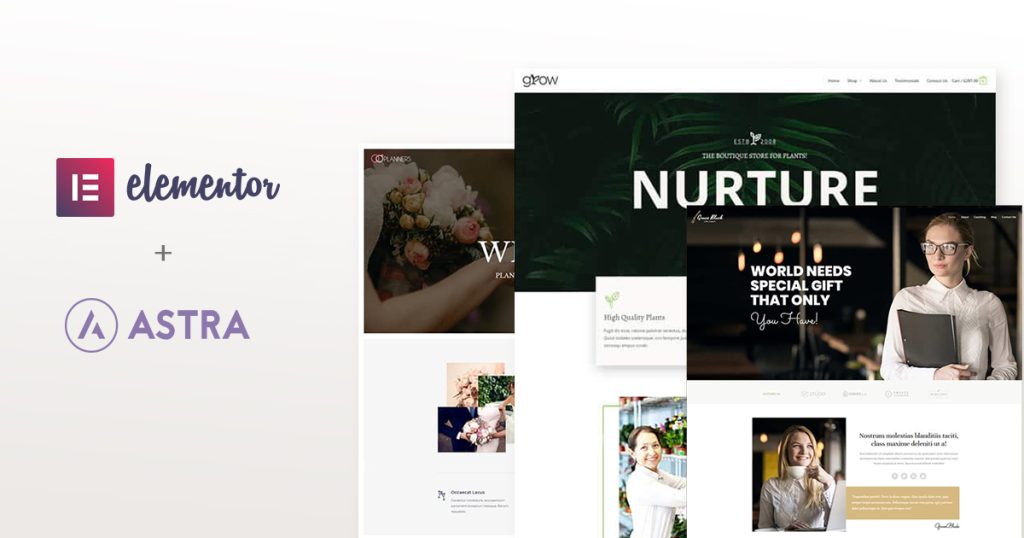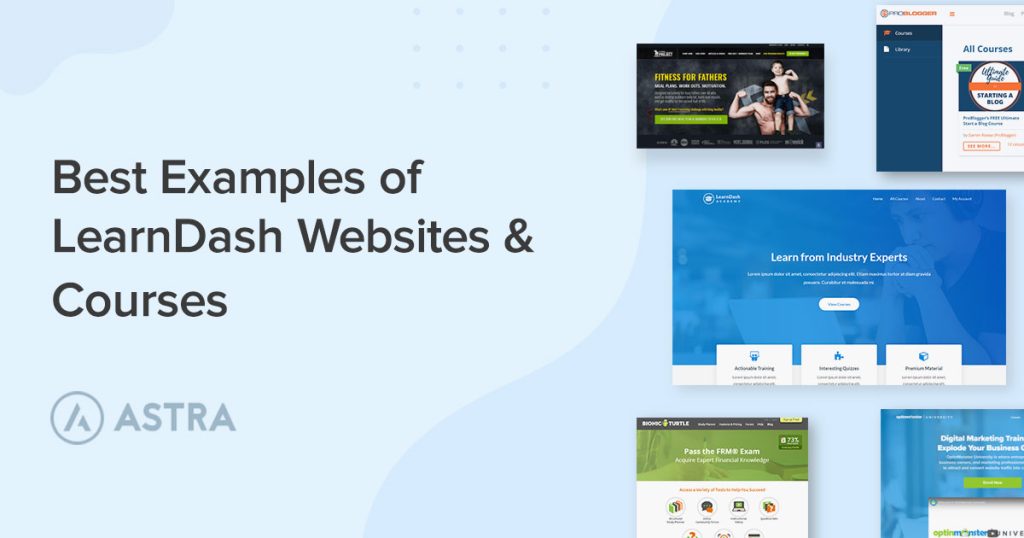在当今有让创建网站变得简单的拖放编辑器的时代,文本编辑器仍然相关吗?文本编辑器真的可以加快您的工作流程吗?
向软件开发人员提出这些问题,您将亲身体验“如果只是看起来可以杀人”这句话的含义。
文本编辑器是全球开发人员的生命线。无论您是使用 Java、Python、C#、PHP、JavaScript 还是 HTML 进行编码,文本编辑器都是无价的。
我们在 WordPress 中经常使用文本编辑器。无论是更改 CSS、为小部件编写 HTML 还是修改 functions.php,文本编辑器都是最简单、最灵活的工具。
虽然文本编辑器也可以用于执行一些与编码无关的任务,例如从复制的内容中删除格式、一些查找和替换任务等等,但我们将坚持在本文中更明显地使用了文本编辑器。
使用正确的文本编辑器,您将更快地构建代码并花费更少的时间进行故障排除。
想要使用正确的文本编辑器来加快您的工作流程吗?
我们列出了一些易于使用且功能强大的最佳文本编辑器。如果您是作为程序员或开发人员开始的,本文将帮助您缩小文本编辑器的范围,您将获得最大的乐趣。
对于那些感觉想要改变的有经验的程序员,你也可以考虑评估其中的一些!目录
什么是文本编辑器?
画布对艺术家而言,文本编辑器对开发人员而言。两者都从盯着空白页开始,但很快,杰作就被创造出来了。
文本编辑器是您可以草绘或编写代码的地方。无论您想学习哪种编程语言进行编码,无论是 HTML、CSS、PHP 还是 Java,您都需要确保它以特定格式编写才能正常工作。
虽然有多种文本编辑器具有不同的功能和优势,但它们的设计都考虑到了相似的目标,从而使开发代码毫不费力。
文本编辑器的主要优点是它删除了所有与 Word 和 Google Docs 等程序相关的格式。这不仅使文本编辑器成为编码的理想选择,而且在某些情况下,还有助于记笔记。
忘记了正确的代码语法?文本编辑器为您服务。
正如您的移动设备中的字典会自动提示单词一样,文本编辑器也会在您开始输入时自动提示代码语法和功能。
文本编辑器和调试
问开发人员编码最难的部分是什么,我们猜测十分之九的人会说这是调试。当您开始新的职业生涯时,您也将面临这一挑战。
搜索那些可怕的错误可能比实际编写代码花费更多的时间。那些缺少的括号、一个额外的字符、那些拼写错误的函数等等。
值得庆幸的是,一些最好的文本编辑器具有帮助您避免此类错误并快速调试代码的功能。
同时处理多个项目和文件?没有汗水!大多数文本编辑器都允许您执行多项任务。
以下是文本编辑器带来的一些功能和好处:
- 无格式:与 Word 或 Google Docs 不同,文本编辑器去除所有格式,使其成为代码的理想选择
- 语法高亮:一个很棒的功能,可以帮助你识别你的错别字。每当您拼错代码元素时,它将以不同的颜色显示。这样,您可以立即纠正错误
- 搜索和替换:此功能完全按照它所说的进行搜索和替换!这个功能是救命稻草还是什么?想象一下,必须搜索特定的代码片段或关键字并一次替换它们。噗!使用此功能,您可以在几秒钟内搜索和替换所有文件中的特定代码元素。
- 语法自动完成:您是否曾经在编码时打开标签却忘记关闭它?例如,假设在创建 HTML 页面时,您打开了锚标记 (<a>) 而忘记关闭它 (</a>)。您的文本编辑器可以通过语法自动完成功能确保不会错过这一点。
- FTP 集成:通过将 FTP 集成到您的代码编辑器中,您可以直接从 Web 服务器打开文件。这样您就无需在每次进行编辑时手动上传文件。
- 文件夹管理:您是否在浏览器的多个选项卡中打开了不同的网站?一些文本编辑器允许您打开多个文件。当您处理较大的项目并需要同时更改多个文件时,这特别有用。
简而言之,当您寻找最好的文本编辑器时,请选择包含上述所有功能、增强您的编码体验并在 Windows、Mac 或 Linux 上完美运行的一款。
不同类型的文本编辑器
文本编辑器是必不可少的工具,作为新开发人员,您肯定会需要一个。
文本编辑器可分为四大类:
- 桌面编辑器:顾名思义,这些是可以安装在您的系统上的文本编辑器。一些示例包括Atom Editor、Brackets、NotePad++、Sublime Text
- 基于云的编辑器:这些文本编辑器允许您从几乎任何地方编写代码,例如Cloud9 IDE、Koding、Code Anywhere
- 基于 Web 的代码片段编辑器:这些编辑器更适合较小的代码片段。示例包括JsFiddle和CodePen等编辑器。
- 移动编辑器:顾名思义,移动编辑器是您可以通过移动设备访问的工具。移动编辑器的示例包括Code Anywhere、Touchqode、Textastic
文本编辑器可加快您的工作流程
这部分将介绍您可以在系统上下载和使用的最佳文本编辑器,即桌面编辑器。我们建议您先测试这些文本编辑器,看看哪些最适合您,然后再将其作为您的终生朋友。
1.原子
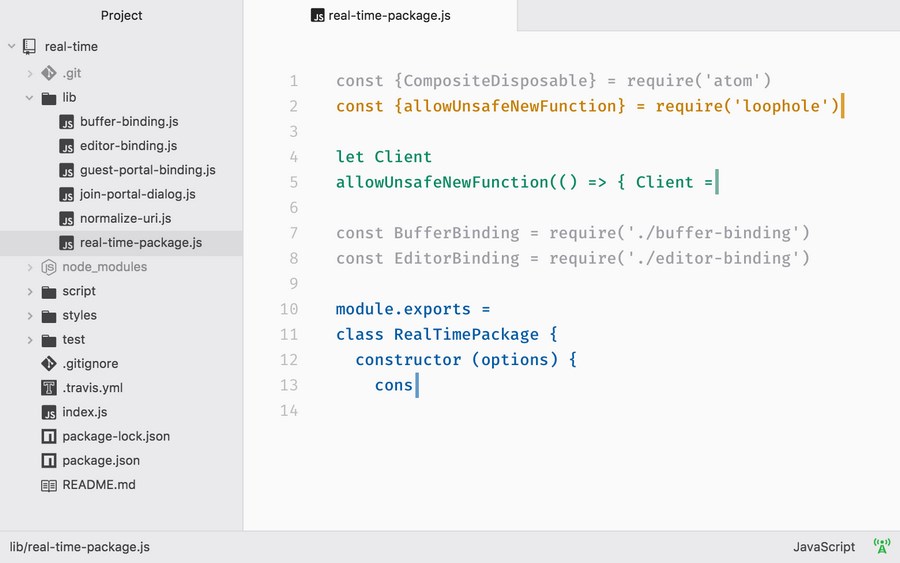
Atom 是一个开源平台,拥有强大的开发者社区的支持。相同的开发人员为其他开源工具做出了贡献,包括 WordPress 插件和主题。
在创建专用工作区来共享项目时,Atom 特别有用。
如果您正在寻找一个不仅仅是编辑器的文本编辑器,那么 Atom 可以提供很多东西。您可以与其他开发人员协作、管理项目并实时进行更改。
Atom 文本编辑器的特点包括:
- 允许跨操作系统(如 Windows、OS X 或 Linux)进行跨平台编辑
- 通过在 Atom 的内置包管理器中搜索来安装或创建自己的新包
- 使用智能自动完成更快地编写代码
- 在一个窗口中轻松浏览和打开文件、项目或多个项目
- 通过将界面拆分为多个窗格来比较和编辑代码
- 使用搜索和替换功能在文件中或整个项目中进行编辑
2. BB编辑
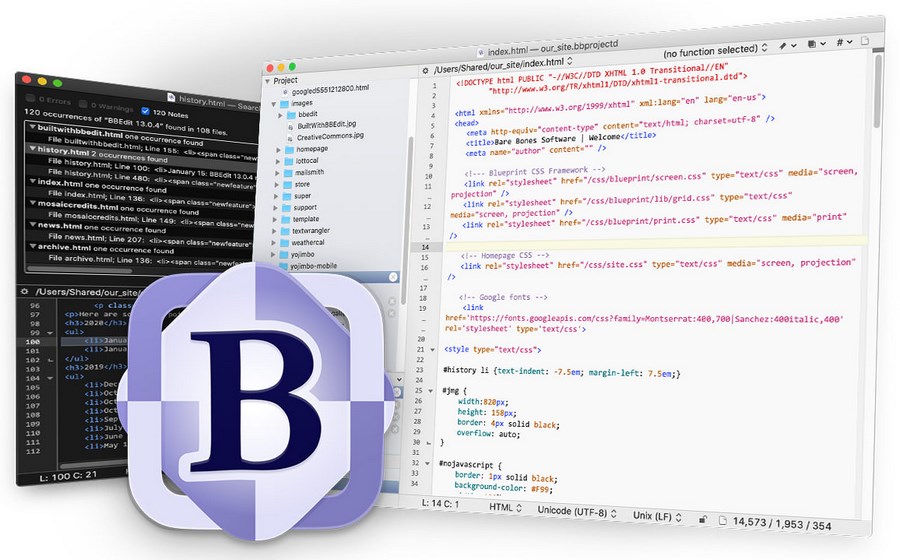
BBEdit 是 macOS 的专属文本编辑器。它包括自动完成、语法突出显示和 Git 集成等功能。
使用 BBEdit 干净的用户界面查找文件和元素非常容易
借助硬包装和规范化等功能,您的作者可以使用 BBEdit 轻松处理文本。当涉及到 Web 开发和 HTML 编码时,此文本编辑器也很有帮助。
您可以免费使用 BBEdit。下载后,您可以免费使用所有高级功能 30 天。即使在试用期结束后,您也可以继续使用 BBEdit,但无需使用 Web 创作工具、代码完成和 Git 集成等高级功能。
BBEdit 文本编辑器的特点包括:
- 支持多种编码语言,以及语法检查
- 包括查找和替换语法着色等功能
- 在编写代码时插入 HTML 属性和标签
- 实时预览您的更改
- 自动完成工具
- 通过管理项目文件夹有效地组织工作
- 使用 SFTP 和 FTP 访问和编辑您的所有文件
3.蓝鱼
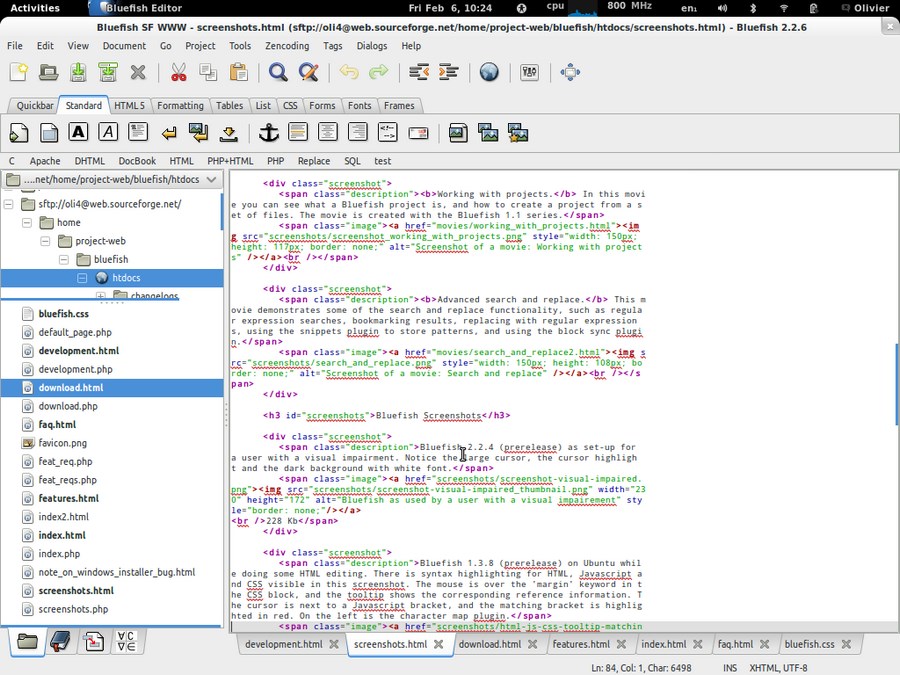
虽然 Bluefish 是一种传统的文本编辑器,但它作为集成开发环境 (IDE) 的功能更好。
IDE 是一个应用程序,它为程序员提供了开发软件的所有细节。从默认的文本编辑器到自动化工具和调试器,IDE 已满载。而 Bluefish 正是为您提供了这一点。
它是开源的,支持几乎所有编程语言,并包含一系列有价值的功能。
Bluefish 文本编辑器的功能包括:
- 作为一个 GUI(图形用户界面)编辑器,Bluefish 是一个轻量级和干净的编辑器。即使您要打开多个文件,它也会很快加载
- 借助项目支持,您可以高效地处理多个项目
- 支持 FTP、SFTP、HTTPS、HTTP 和 WebDAV
- 强大的搜索和替换功能,包括搜索和替换磁盘上的文件、子模式替换以及对 Perl 兼容表达式的支持
- 通过集成 lint、weblint、make、xmllint、javac 或您自己的程序等外部程序来处理高级文本处理和错误检测
- 无限的撤消和重做功能
- 一个智能的内联拼写检查器,它知道编程语言和拼写检查注释和字符串,但不知道代码元素
- 在系统关闭或崩溃后自动恢复在文档中执行的更改
- 如果您在网站上工作,您可以选择上传和下载文件
- 一些附加功能,例如全屏编辑、制表符到空格、连接行、行到列、去除空格等
4.括号
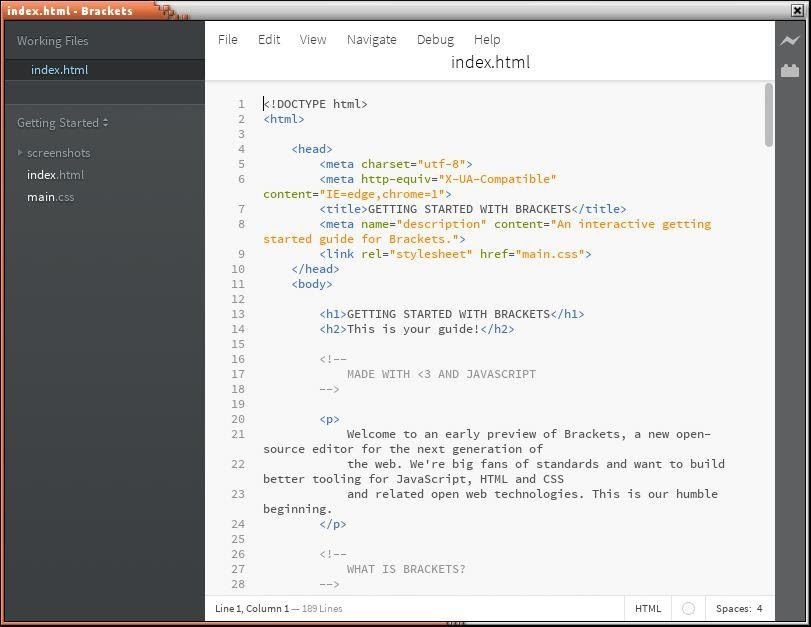
Brackets 是另一个开源文本编辑器,可让您编码并直接从 Photoshop 文件中提取颜色、字体、尺寸和渐变等信息。如果您在 WordPress 网站上使用图像并希望从中提取信息,这将非常有用。
括号对于前端 Web 开发人员使用实时可视化工具创建网站和预览更改特别有用。
括号文本编辑器的功能包括:
- 支持 Windows、Mac 和 Linux 的跨平台解决方案
- 与 Photoshop (PSD) 文件集成
- 括号与 GitHub 连接
- 使用多个扩展自定义界面
- 实时预览功能
5.代码共享
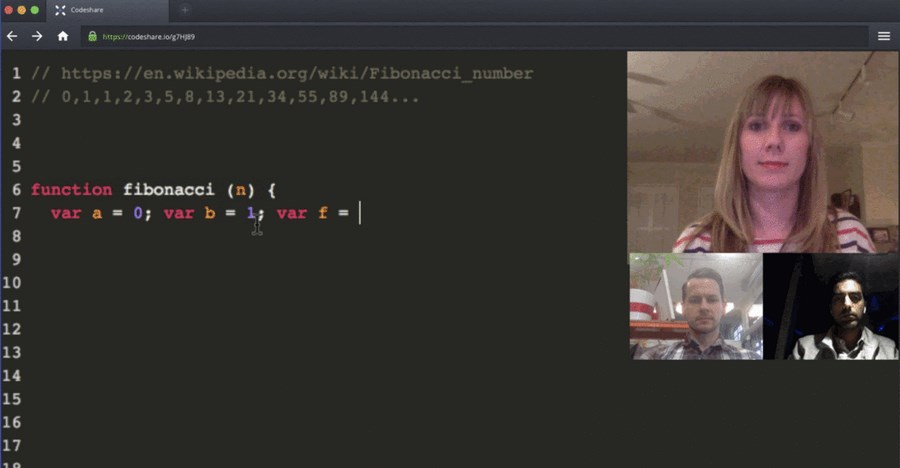
您想与其他开发人员实时共享您的代码吗?CodeShare 对此有所帮助。
CodeShare 是一个免费的基于 Web 的文本编辑器,可让您同时编码和共享。这不是您理想的文本编辑器,可以每天编写代码并完成所有工作流程,但如果您想与他人远程共享代码并获得即时帮助,它可以很好地工作。
该编辑器非常适合那些刚接触 WordPress、PHP 或 CSS 的人、教育工作者、面试官,或者几乎任何实时加入并查看您的代码的人。
CodeShare 有几个主要编程语言的主题和语法突出显示。
CodeShare 文本编辑器的功能包括:
- 免费、轻量级的基于浏览器的工具,无需注册
- 通过视频通话实时共享代码
- 包括语法高亮
- 几个主题
6. CoffeeCup – HTML 编辑器
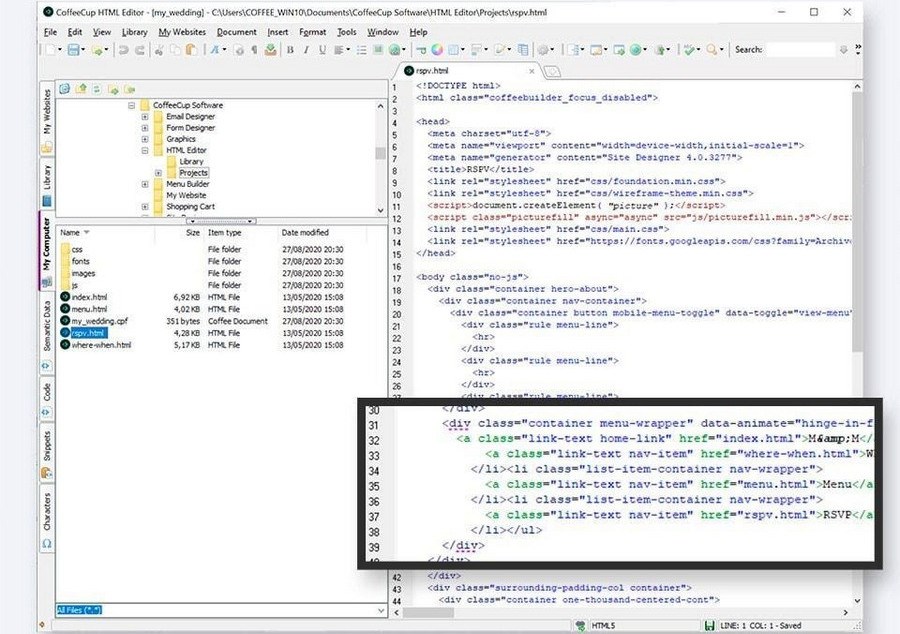
HTML 是 WordPress 工作方式的一部分,因此它是一种非常有用的学习语言。CoffeeCup HTML Editor 是一个简单但功能强大的文本编辑器,可帮助您轻松创建网站。凭借方便的标签引用、代码完成工具、实时预览以及大量出色的工具和功能,如果您正在学习成为一名程序员,CoffeeCup HTML 编辑器确实是一个让生活变得更简单的工具。
编辑器允许您轻松重用网站元素。例如,每个网站都有通用元素,例如所有页面使用的菜单、页眉和页脚。然后可以将这些元素保存到组件库中。
需要时,您可以将这些元素嵌入到您想要的页面中。
下次您想要更新特定元素时,您无需在网站的各个页面上更新它们。只需在组件库中编辑它,它就会随处自动更新。
CoffeeCup HTML Editor 的一次性费用为 29 美元。您可以使用他们的免费版本试用该软件。但是,大多数高级功能在付费版本中可用。
CoffeeCup HTML 文本编辑器的功能包括:
- 使用标签突出显示功能检查标签的结尾。这样,您在编写代码时就不会错过结束标记。
- 使用模板安装程序导入 100% 响应式 HTML 模板,并立即准备好您的网站模板
- 启动新项目时,欢迎屏幕可让您快速启动开发。想要创建一个静态页面,从一个响应式模板开始,一个带有一些 PHP 的复杂 Web 项目?开始屏幕为您提供了选择并相应地开始的选项
- 整理整个网站结构,消除断链等问题
- 使用触手可及的综合标签参考来自动完成代码。内置的验证工具还允许您检查代码
- 在编辑网页时使用分屏并实时预览您的网页
7.科莫多编辑
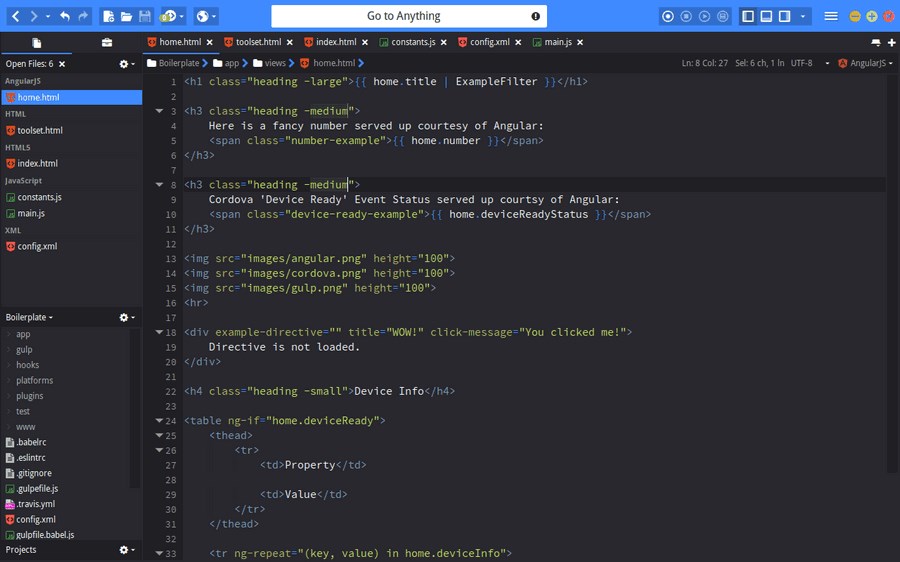
简单,但功能强大。那是科莫多编辑。
Komodo Edit 是另一个集成开发环境 (IDE),它提供了一个强大的平台来高效地执行单元测试、调试、代码分析和其他任务。
Komodo Edit 在完成较小的项目和使用更高级的工具(如单元测试)之间取得了完美的平衡。
Komodo Edit 文本编辑器的功能包括:
- 可以选择使用 Komodo Edit light 版本或高级用户版本
- 多语言编辑器
- 自动完成
- 跟踪更改并进行多项选择
- Kopy.io 集成
- 包括的皮肤和图标集
8.记事本++
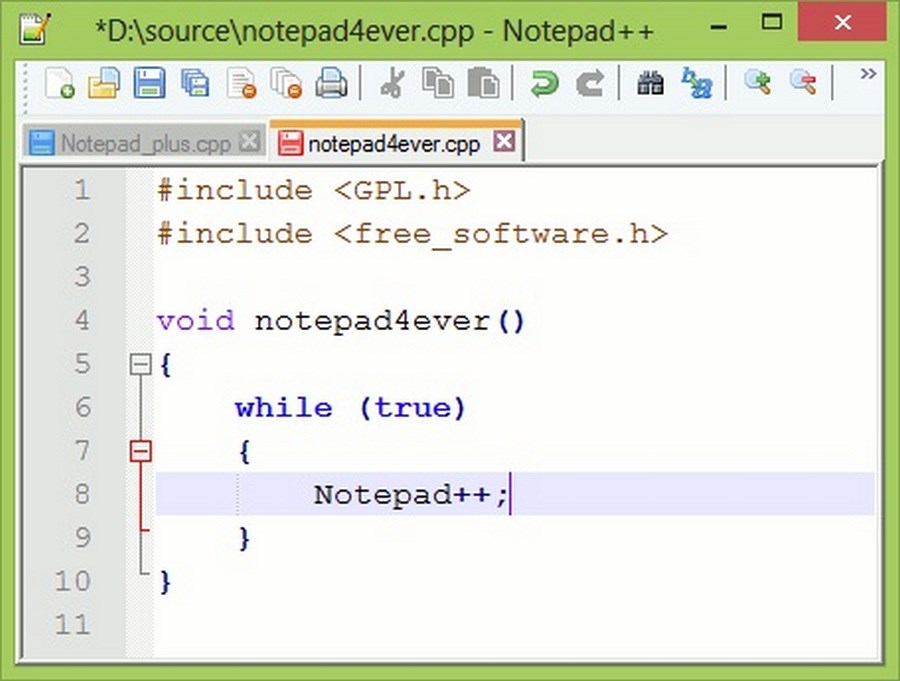
Notepad++ 是一个在 Windows 环境中运行的开源文本编辑器。与旧的记事本相比,它要高一个档次,并且支持多种语言。
如果你习惯了传统的记事本,这个版本有一些新功能让你印象深刻,比如标签式文档界面,自动保存功能。
如果您从开发或编码开始,Notepad++ 是一个更简单、更容易使用的文本编辑平台。
Notepad++ 已被翻译成 80 多种语言。如果您没有在翻译列表中找到您的语言,您可以轻松地将 Notepad++ 翻译成您的母语。
Notepad++ 文本编辑器的特点包括:
- Notepad++ 是免费的,受 GNU 通用公共许可证管理
- 您的更改会使用自动保存功能自动保存
- 搜索和替换文本字符串
- 引导缩进和行书签
- 选项卡式文档界面
9. Nova(以前称为 Coda)
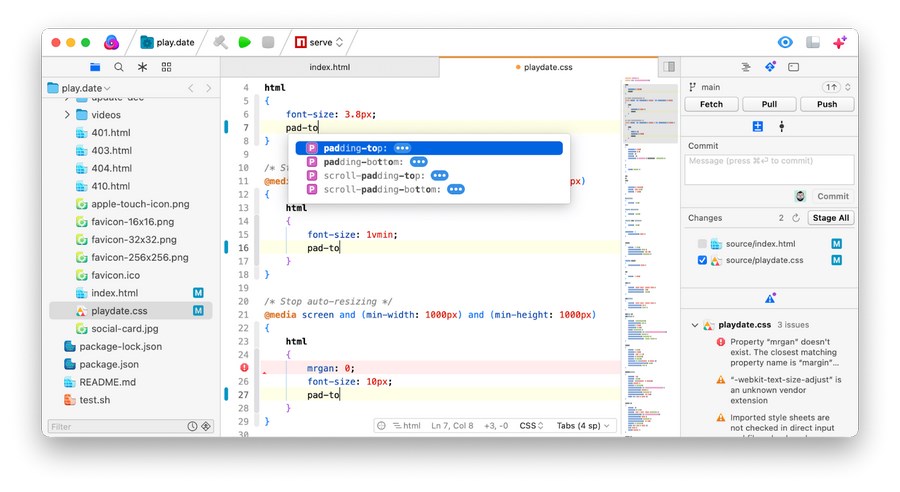
在用户界面方面,Nova 似乎是最好的。Nova 是一款功能强大的文本编辑器,可让您创建灵活的工作流程,并提供多种工具和设置来帮助增强您的编码体验。但是,Nova 仅适用于 Mac。
您可以自定义 Nova 以使其看起来完全符合您的要求。无论是亮还是暗,都由你决定。当您的 Mac 将模式从浅色切换到深色时,Nova 会自动更改您的主题。
Nova 内置了对各种语言的支持,例如 HTML、CSS、JavaScript、PHP、Perl、Python、Ruby 等等。
Nova 文本编辑器的功能包括:
- 命令面板
- 带有自定义图稿的项目启动器
- 多个侧边栏和侧边栏拆分
- 单独的编辑器和窗口主题
- 自动更改主题
- 项目范围的索引
- 自动完成
- 强大 快速打开
- Git 源代码控制侧边栏
- 预览选项卡
- 内置静态网络服务器
- 通过 FTP、SFTP、WebDAV 和云进行远程发布
- 本地和远程终端
- 可定制的应用内
- 强大的扩展 API
- nova 命令行工具
10.崇高的文本
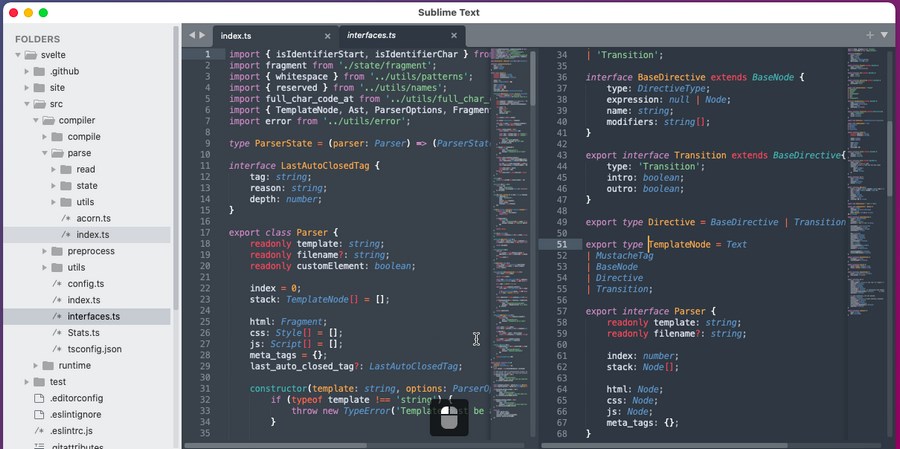
Sublime Text 是一款轻量级的文本编辑器,具有时尚的界面和一些高级功能,所有这些都打包在一个整洁的包中。
使用选项卡多选功能,您可以轻松拆分窗格并在代码之间导航。这适用于侧边栏、标签栏和其他元素。
通过在单击链接的同时按住 ⌘ 键,您可以通过定义弹出窗口获得支持。您可以在一个小弹出窗口中探索完整的定义。
Sublime Text 编辑器的功能包括:
- 渲染界面时在 Windows、Mac 和 Linux 上使用 GPU,从而产生高达 8K 分辨率的流畅 UI
- 增强的文件选项卡使拆分视图毫不费力
- 自动完成已被重写,以提供基于项目中现有代码的智能自动完成
- 语法高亮、惰性嵌入和语法继承
- 加载时间更快,内存使用量减少
11.文本伴侣
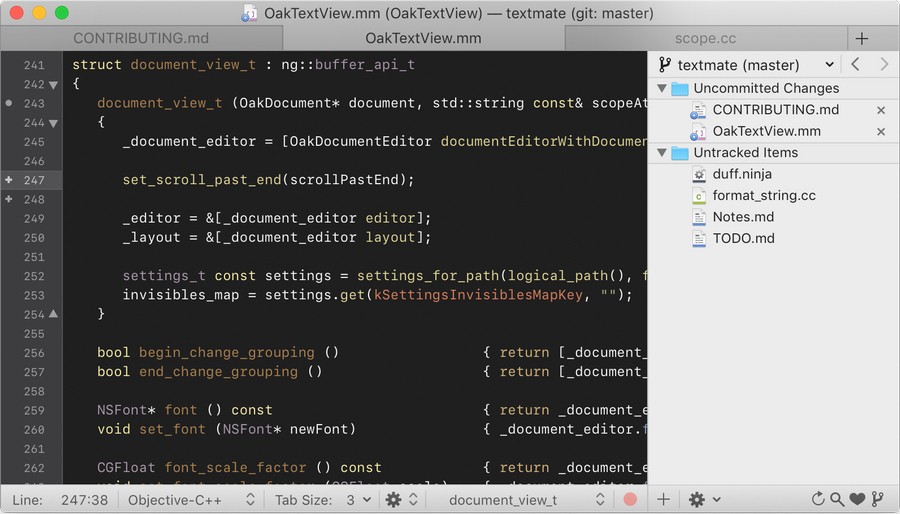
TextMate 是另一个强大的 macOS 开源文本编辑器,可以自定义并支持各种编程语言。TextMate 还支持用于自定义的工作流和捆绑包。
TextMate 文本编辑器的特点包括:
- TextMate 可以轻松地同时进行多项更改
- 在比赛之间快速跳转或预览所需的替换
- 文件浏览器视图允许您查看哪些文件已更改
- 编辑器视图允许您查看哪些行已更改
- 将常用的代码元素转换为带有占位符的片段
- 使用宏来消除重复工作
12.超编辑
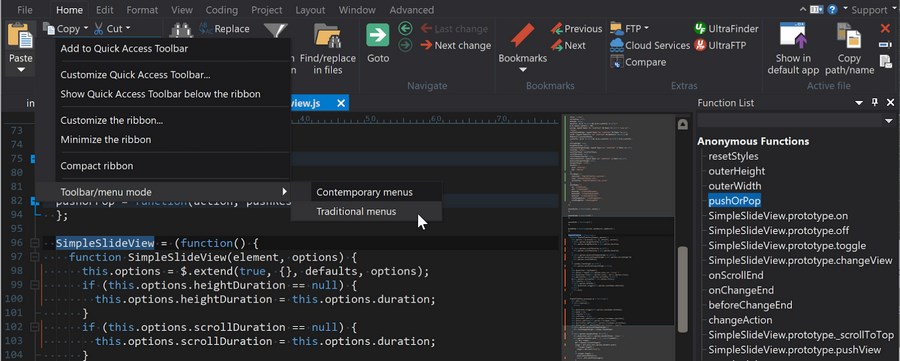
UltraEdit 拥有超过 4+ 百万用户,是一款安全且功能强大的文本编辑器,可用于多种编程语言。
UltraEdit 为大多数编程语言提供代码感知自动完成建议和功能提示。它开箱即用。您无需配置任何第三方插件。
UltraEdit 的实时预览允许您实时预览渲染的 HTML 和对文件所做的更改。
完成水平编辑?好吧,列模式适合您!这只是 UltraEdit 帮助您编辑代码文件或表格数据的众多方式之一。
UltraEdit 的集成 FTP 和 SSH/Telnet 功能使处理远程文件和服务器变得容易。
通过选择核心主题之一,让 UltraEdit 看起来完全符合您的要求。您还可以修改您的主题或从头开始创建一个新主题,并将其贡献给其他 UltraEdit 用户享受。
UltraEdit 是一款高级应用程序。您可以下载免费试用版进行查看。要继续使用它,您需要以每年 79.95 美元的价格购买该应用程序。
UltraEdit 文本编辑器的功能包括:
- 轻松打开和编辑大文件(4 GB 及以上)
- 多选和多插入符号编辑
- 以列(块)模式编辑代码
- 强大的查找和替换
- 任何编程语言的语法高亮
- 强大的 XML 处理
- 自动关闭标签 (XML/HTML)
- 自动和智能代码完成
- 使用编辑器主题为整个应用程序蒙皮
- 集成 FTP 和 SSH/telnet 客户端(支持 SFTP 和 FTPS)
- 过滤拼写检查并支持 Unicode/UTF-8
- 在拆分/复制窗口中编辑
13.维姆
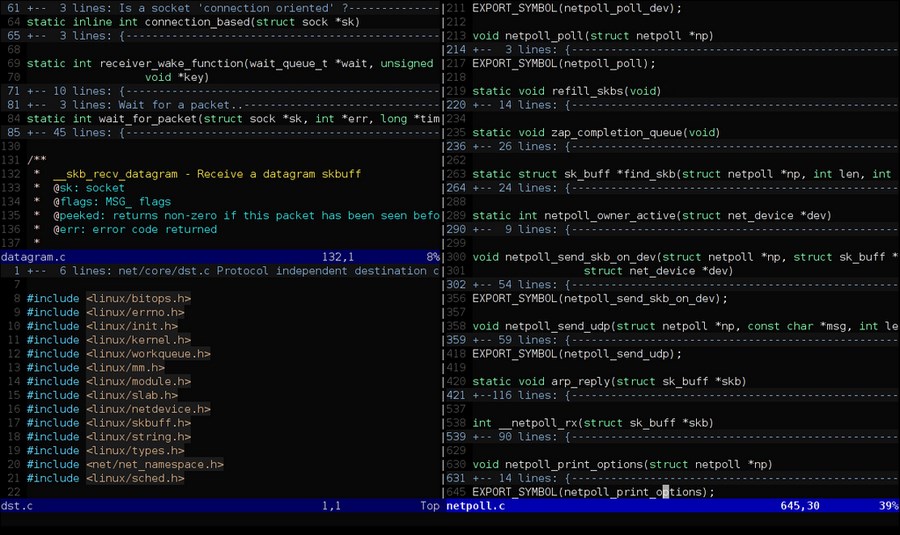
Vim 文本编辑器适用于更高级的开发人员,并且有一点学习曲线来熟悉该平台。
Vim 既可以用作命令行界面,也可以用作独立应用程序。Vim 文本编辑器可以配置为有效地创建和更改任何文本。
Vim 文本编辑器的特点包括:
- 免费和开源的解决方案
- Vim 提供了广泛的插件系统
- 通过在线社区了解扩展、提示和工具
- 支持多种文件格式和编程语言
- 强大的搜索和替换功能
- 与多种工具轻松集成
- 适用于 Windows、Linux 和 Mac
14.Visual Studio 代码
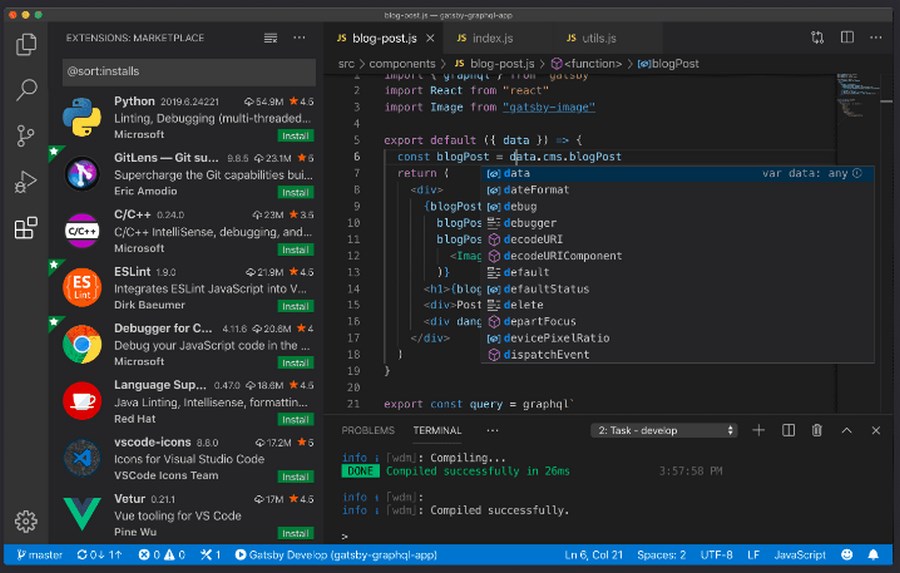
最后一个是在 Windows、macOS 和 Linux 上运行的广受欢迎的 Visual Studio Code (VS Code) 文本编辑器。
Visual Studio Code 文本编辑器支持调试、版本控制等开发操作。它是开发人员快速进行编码和调试周期的理想工具。
对于更复杂的工作流,总是有Visual Studio IDE。
使用 IntelliSense 功能,您可以超越通常的语法突出显示和自动完成功能。基于变量类型和函数定义,IntelliSense 提供智能补全。
您可以使用断点和交互式控制台直接从编辑器中调试代码。
如果您觉得内置功能的数量有限,您可以安装扩展来添加新的主题、语言、调试器和其他服务。
Visual Studio Code 文本编辑器的功能包括:
- 开源文本编辑器,可访问大量扩展
- Git 命令是内置的,包括其他 SCM 提供程序
- 使用选项卡轻松创建、分组和管理多个打开的终端
- 使用 IntelliSense 的智能完成
- 直接在编辑器中调试
- 支持 Windows、Mac 和 Linux
- 无需在本地克隆存储库即可浏览和编辑代码
您使用哪个文本编辑器?
在编码和开发方面,文本编辑器是程序员最好的朋友。当您开始作为编码员或开发人员时,您会很快发现有一个专门用于帮助您加快工作流程的文本编辑器。
无论您是在学习 WordPress、HTML、PHP 还是其他东西,您的大部分时间都将花在您的文本编辑器上。这使得找到合适的人变得至关重要。
文本编辑器已经走过了漫长的道路。从您可以编写代码的独立平台,到功能完善的编辑器和集成开发环境,您可以使用完美的文本编辑器完成很多工作。
评估选项并选择符合您要求的选项。一旦你把它缩小到那个,你一定会使用它很长时间。